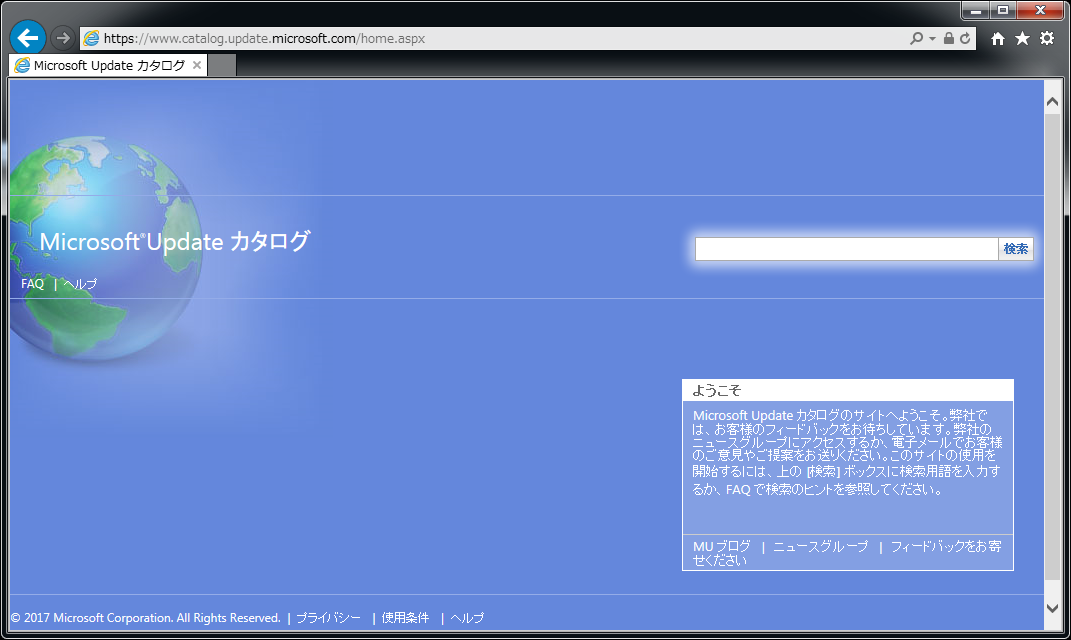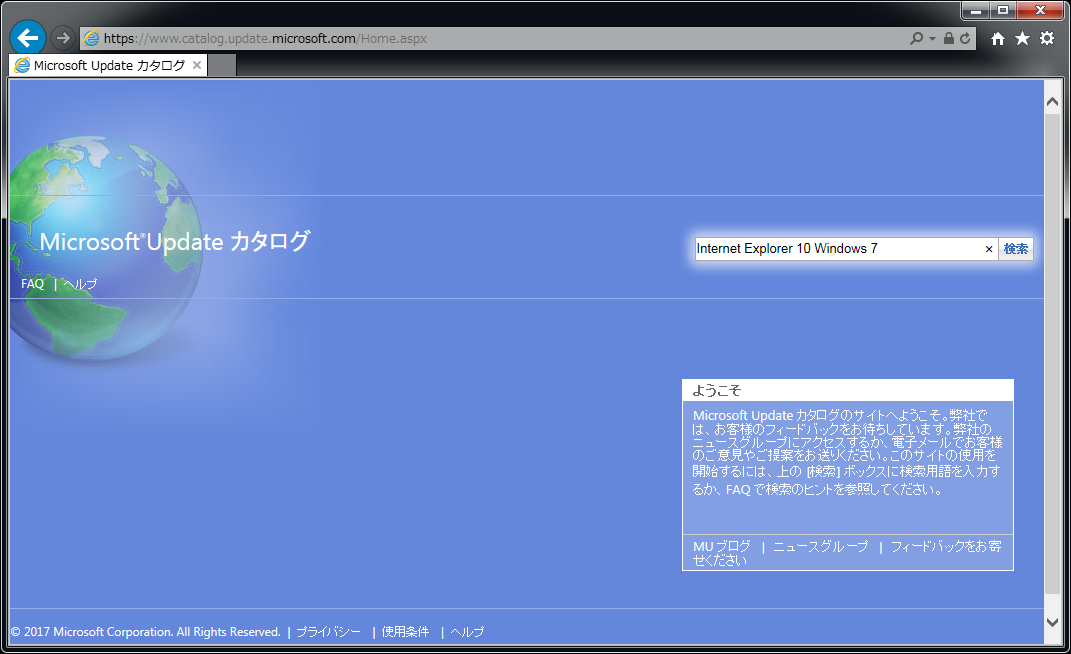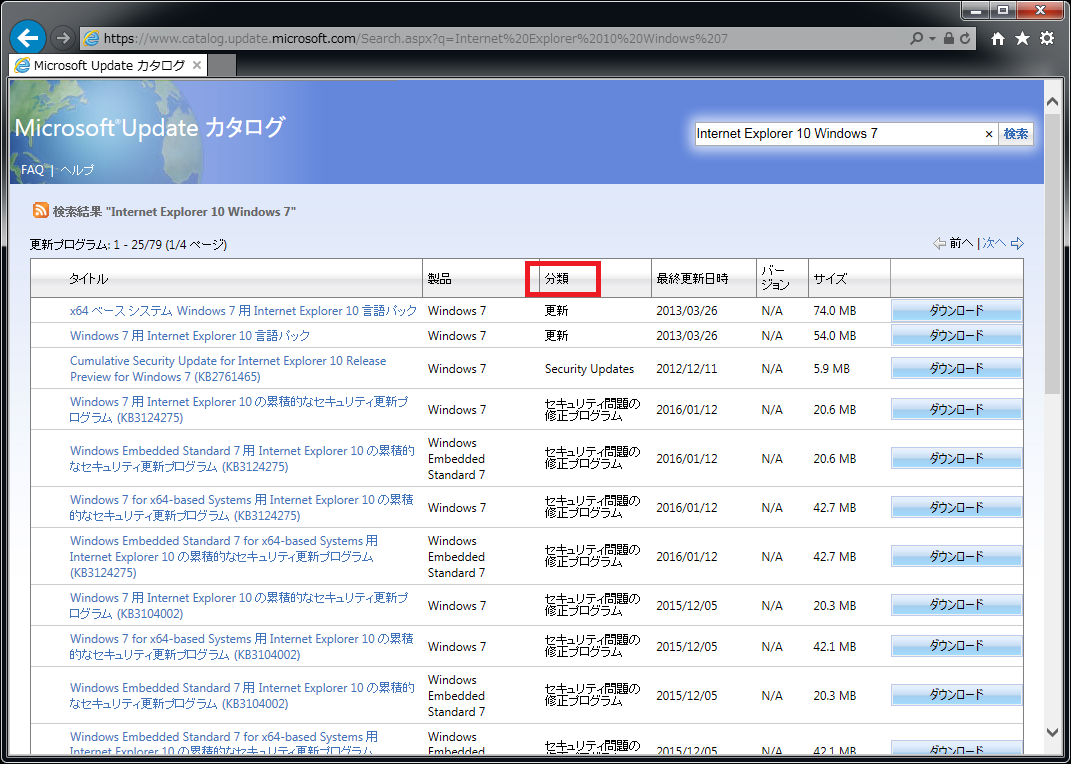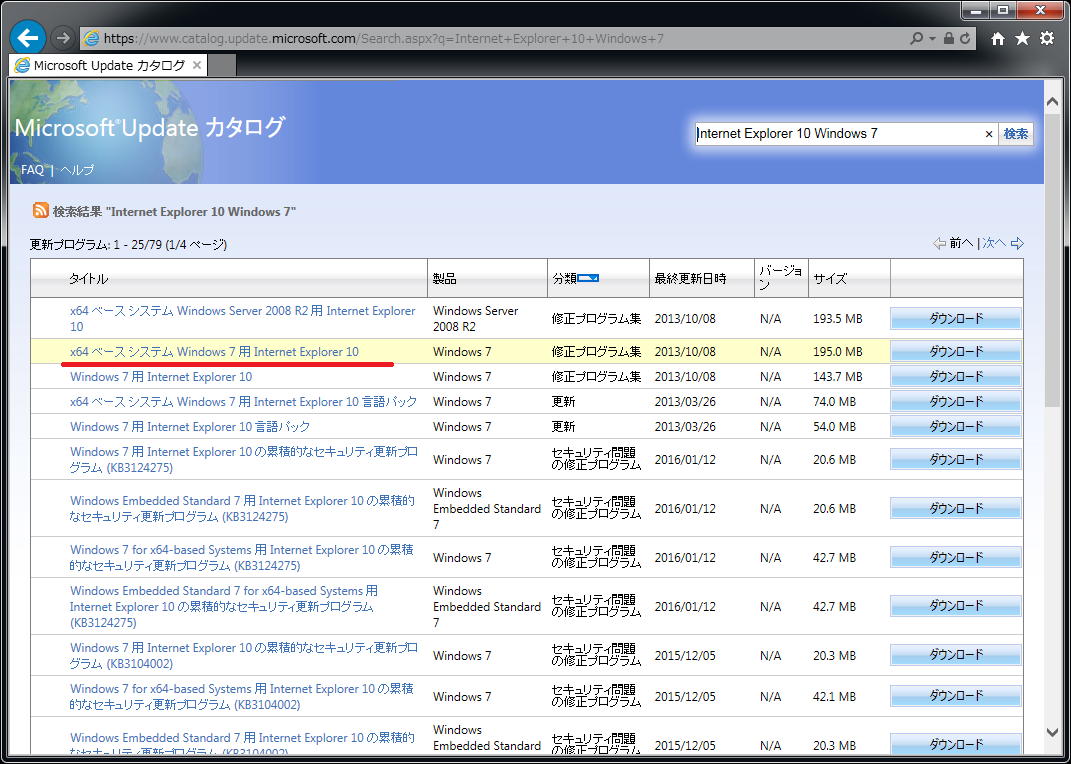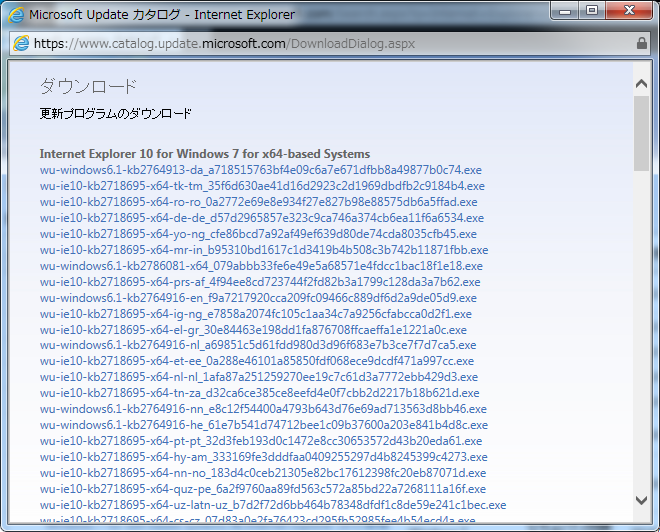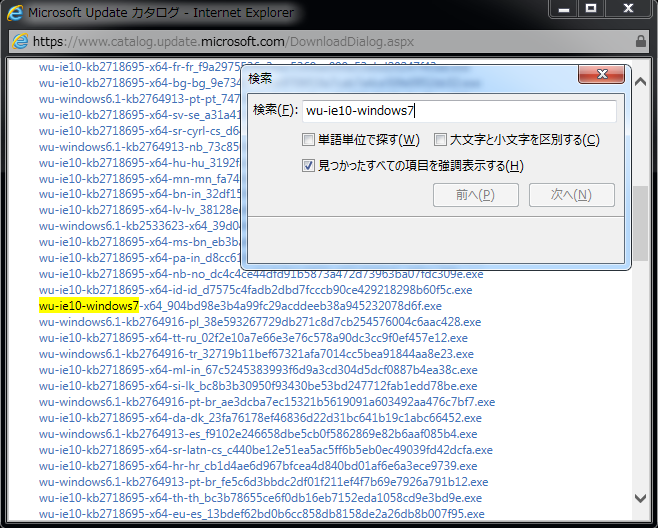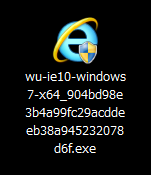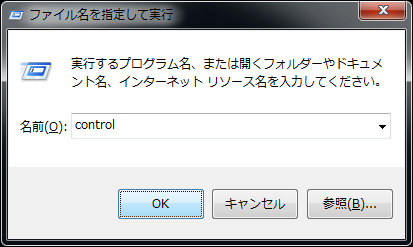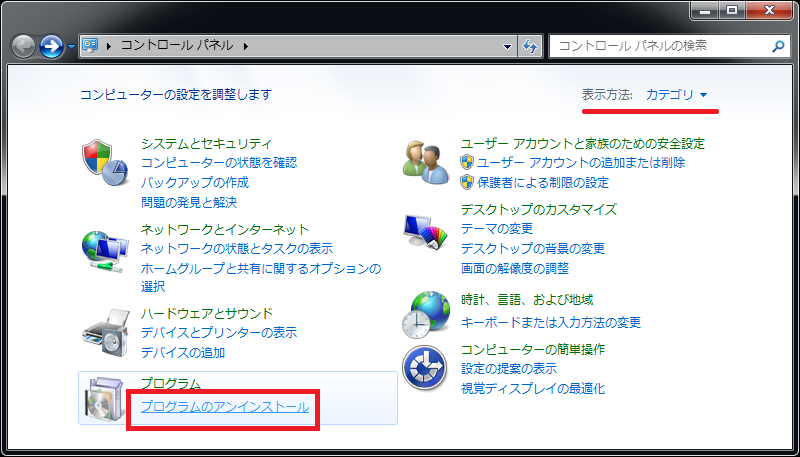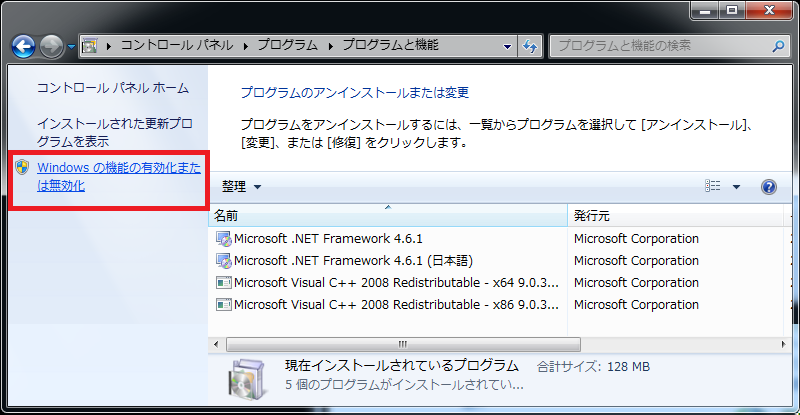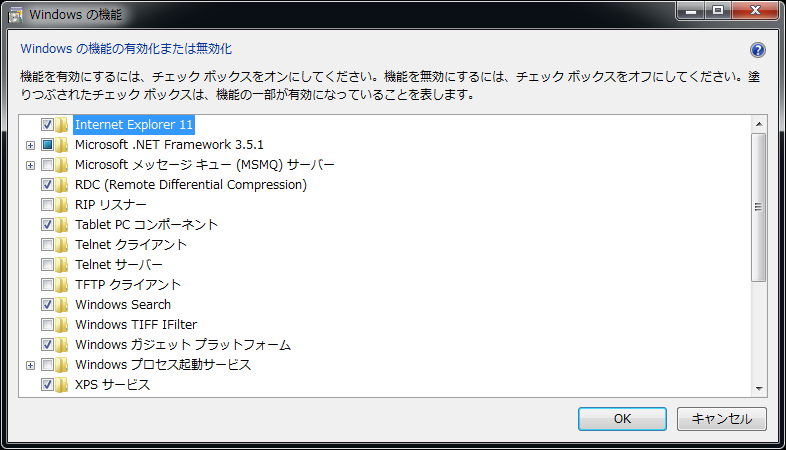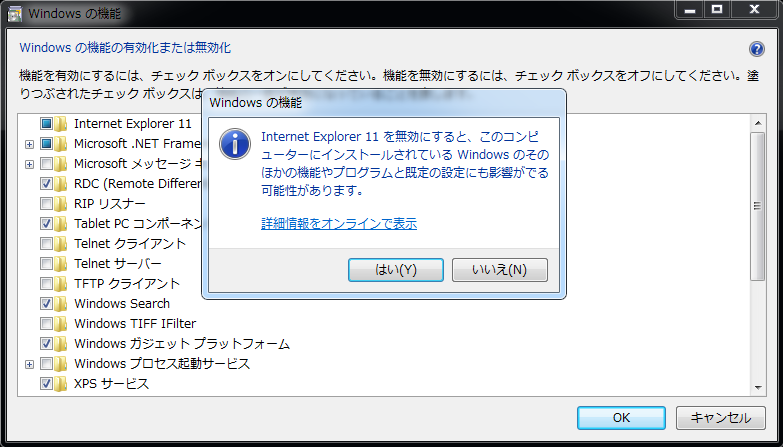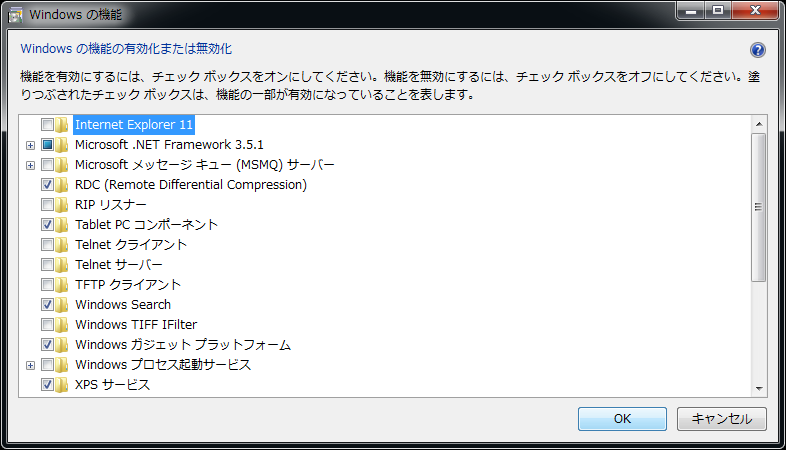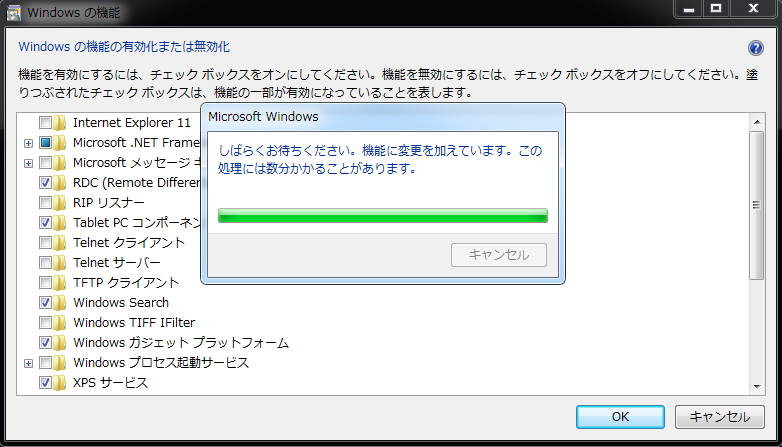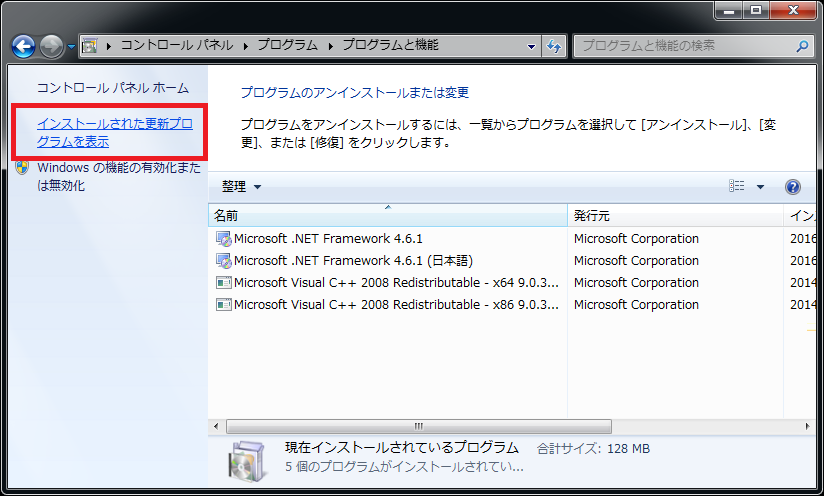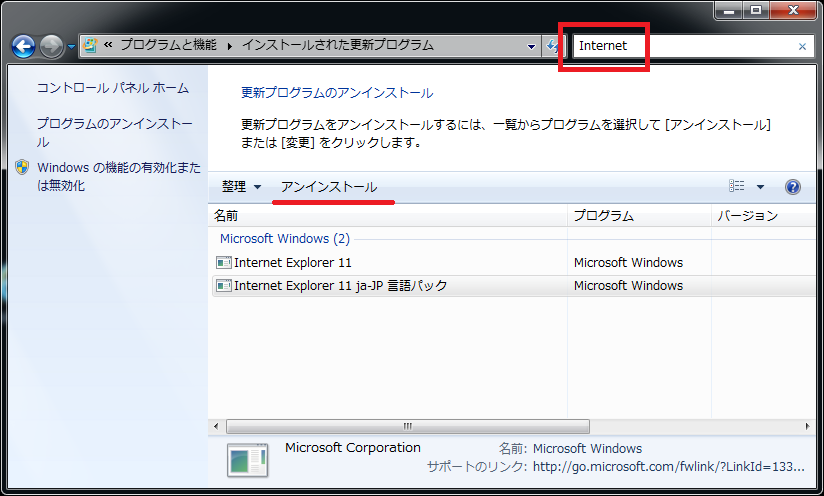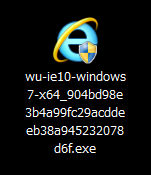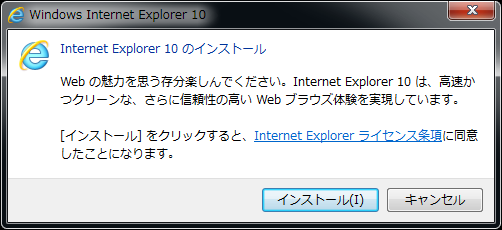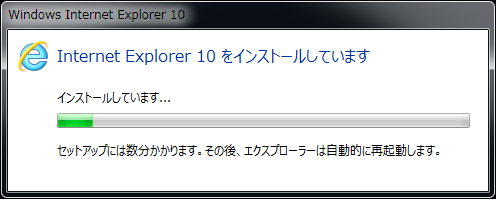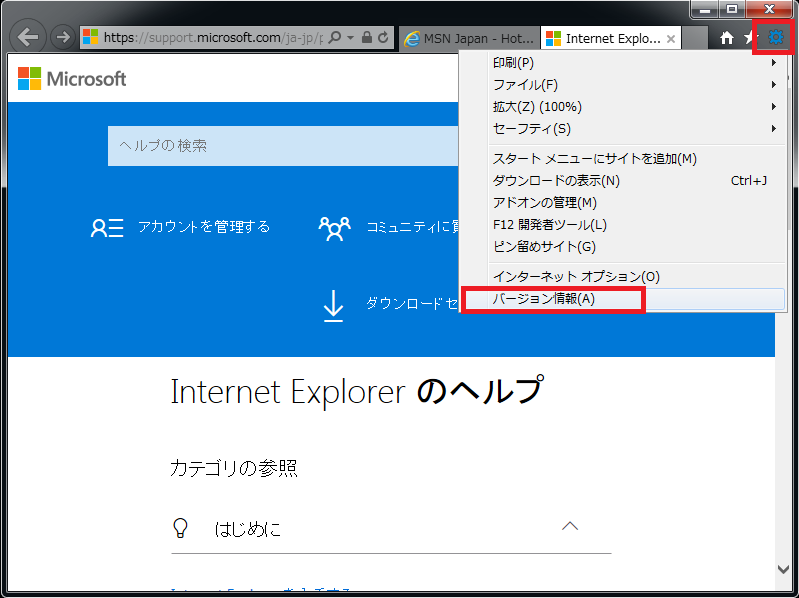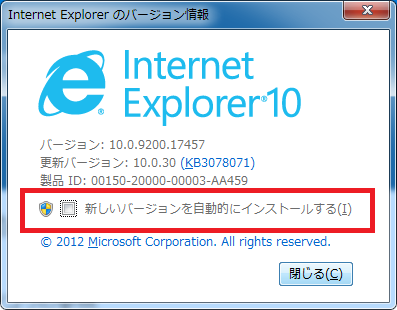| sitelink1 | https://www.projectgroup.info/tips/Windo..._0017.html |
|---|---|
| sitelink2 | https://www.catalog.update.microsoft.com...+windows+7 |
| extra_vars3 | |
| extra_vars4 | |
| extra_vars5 | |
| extra_vars6 |
일본어 WIN7에서의 IE10 설치법이다
테스트 환경이 필요해서 찾아본 문서이지만 갠적으로 다시 셋팅할지 어떨지 모르겠으나
일단 스크랩해둔다
sitelink1 이 출처이고 sitelink2가 출처에서의 가이드에 나오는 다운로드 URL이다
Windows 7 x64 환경에서 Internet Explorer 10을 설치하는 방법입니다.
반대로 지금도있는 방법입니다. (2017 년 2 월 1 일 시점입니다. 언제 할 수 없게 될지 모릅니다.)
Windows 7 설치시 이미 IE 11이 설치되어있는 상태의 환경에서 IE11을 제거하고 대신 IE10을 설치한다. 하는 것입니다.
※ Windows 7에서 Internet Explorer 10은 지원되지 않습니다. 다음 단계는 참고.
실시는 자기 책임으로 부탁드립니다.